最小化または最大化中に Chrome の黒い画面が表示される [修正]
![最小化または最大化中に Chrome の黒い画面が表示される [修正]](https://cdn.thewindowsclub.blog/wp-content/uploads/2023/12/how-to-fix-chrome-black-screen-1-640x375.webp)
最近、Chrome を最小化または最大化したばかりのときに突然黒い画面が表示されるという問題がさまざまなプラットフォームで報告され、議論されています。コンピューターでもこれと同じ問題を解決したい場合は、Web の正しいページを参照してください。この記事は、Chrome で突然黒い画面が表示される原因となる可能性のある要因を理解し、実証済みの修正と回避策で問題を解決できるようにするために用意されています。
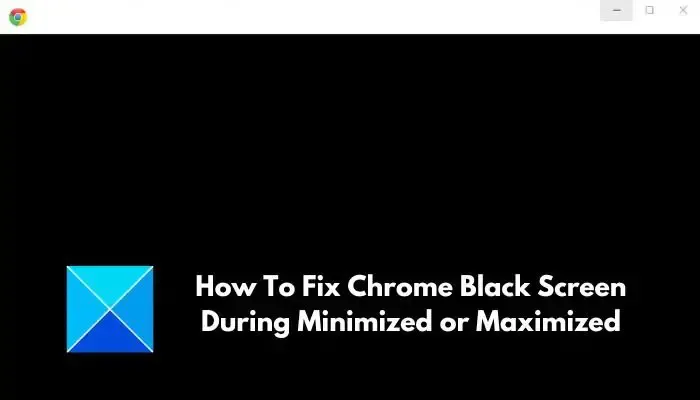
Chrome を開くと黒い画面が表示されるのはなぜですか?
Chrome Web ブラウザを最小化または最大化すると黒い画面が表示される場合は、通常、Chrome Web ブラウザで有効になっている Web 拡張機能の競合または問題が原因で発生します。破損した、または古いグラフィックス ドライバーも、ブラック スクリーニングの原因となる可能性がある有力な要因です。誤って設定された Chrome フラグ、ハードウェア アクセラレーション、および互換性の問題によっても、この問題が発生する可能性があります。
最小化または最大化時の Chrome の黒い画面を修正
コンピュータ上で Chrome を最小化または最大化すると黒い画面が表示される場合は、問題の解決に役立つ実証済みの修正がいくつかあります。
- ハードウェア アクセラレーションを無効にする
- Chrome 拡張機能を無効にする
- Chrome フラグをリセットする
- Chromeの設定をリセットする
- グラフィックドライバーを更新する
- -no-sandbox パラメータを使用する
始める前に、Chrome ウェブ ブラウザも更新する必要があります。
1] ハードウェアアクセラレーションを無効にする

Chrome を最小化または最大化しただけの場合、GPU アクセラレーションによって黒い画面の問題が発生する可能性があります。したがって、問題を解決するにはハードウェア アクセラレーションを無効にする必要があります。以下の手順に従います。
- コンピュータ上のGoogle Chromeショートカットを右クリックし、プロパティ<を選択します。 a i=4>.次のテキストをターゲットテキストフィールドに追加します: [space]–disable-gpu< /span>chrome.exe” –disable-gpu パスは
- [適用] をクリックし、[OK] をクリックします。あ>
- Chrome を起動し、アドレス バーに次のように入力し、Enter キーを押してページを開きます: chrome://設定/システム
- [利用可能な場合はハードウェア アクセラレーションを使用する] オプションの前にある切り替えがオフになっていることを確認します。
- Chrome を閉じて再度開きます。
2] Chrome拡張機能を無効にする

Web ブラウザを最小化または最大化すると、競合する Web 拡張機能や問題のある Web 拡張機能もブラック スクリーニングの原因となる可能性があると述べました。以下の手順に従って拡張機能を無効にして問題を解決してください。
- 右上隅にある 3 つの点 > に移動します。 拡張機能 > Chrome の拡張機能を管理
- トグルをオフにして拡張機能を無効にします。
- 問題のトラブルシューティングを行うために、最初にすべての拡張機能を無効にしてから、問題のある拡張機能を特定するために、次々と有効に戻します。
3] Chromeフラグをリセット

Chrome フラグを使用すると、ユーザーは Chrome でデフォルトでは利用できない実験的な機能を有効または無効にすることができます。すべての Chrome フラグをデフォルトにリセットするには、以下に概説されている手順に従ってください。
- Chrome のアドレス バーに「chrome://flags/」と入力し、Enter キーを押します.
- [すべてリセット] ボタンをクリックします。
4] Chromeの設定をリセットする

問題が解決しない場合は、Chrome をデフォルト設定にリセットするという別の回避策もあります。以下の手順に従います。
- 右上隅にある 3 つの点 > に移動します。 Chrome の設定。
- ウィンドウの左側にリストされているオプションから設定をリセットをクリックします。
- [設定を元のデフォルトに戻す] をクリックします。
- [設定をリセット] をクリックします。
5]グラフィックドライバーを更新する
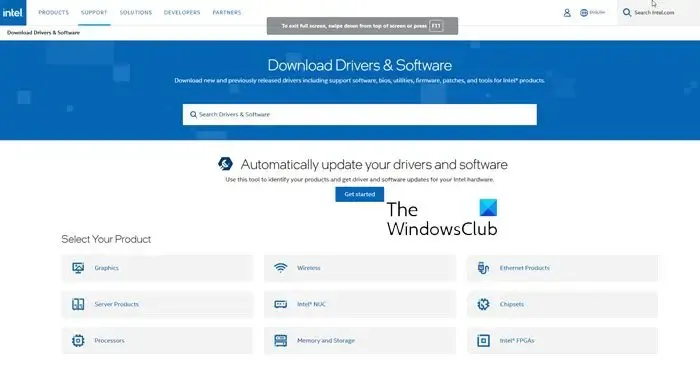
グラフィック ドライバーが古いか、または侵害されているため、一部の拡張機能と競合している可能性があり、Chrome をマイナーまたは最大化したばかりのときにブラック スクリーニングが発生します。この問題を解決するには、グラフィック カード ドライバをクリーンアップ、インストール、または更新する必要があります。
6] サンドボックスパラメータを使用しない
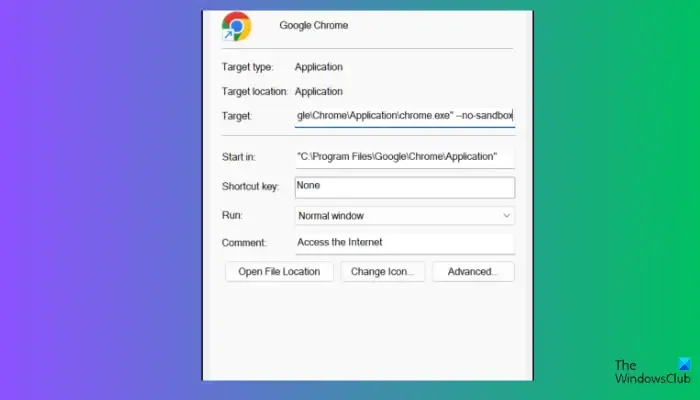
"C:\Program Files\Google\Chrome\Application\chrome.exe"--no-sandbox
問題が解決しない場合は、Chrome のプロパティにサンドボックスなし起動パラメータを追加して、黒い画面の問題を修正します。ただし、サンドボックスは Chrome のセキュリティ装置であり、それが問題の原因となっている可能性もあることを知っておく必要があります。以下の手順に従います。
- Google Chrome ショートカットを右クリックし、プロパティ を選択します。ドロップダウン メニューから選択します。
- 「ターゲット 」の前のテキスト フィールドに移動し、「–no-sandbox」を追加します。 次のようにするには、最初の「–」と「no」の前に必ずスペースを入れてください。< /span>「C:\Program Files\Google\Chrome\Application\chrome.exe」 – サンドボックスなし
- [適用] をクリックし、[OK] をクリックします。あ>
以上が、ブラウザ ウィンドウを最小化または最大化したときに Chrome で黒い画面が表示される問題を解決する方法です。
Chrome の背景が黒に変わったのはなぜですか?
Windows コンピュータでダーク テーマに変更すると、Chrome も自動的にダーク モードに変更され、背景が黒に変わります。ただし、外観設定を変更してテーマを調整することができます。
Chrome をリセットすると何が失われますか?
Chrome Web ブラウザをデフォルト設定にリセットすると何が失われるか心配な場合は、ブックマーク、履歴、保存されたパスワード、自動入力候補などは削除されないのでご安心ください。ただし、すべての Web 拡張機能は無効になり、Cookie やキャッシュなどの一時ファイルは削除されます。


コメントを残す